Corrigir a mensagem do Facebook enviada, mas não entregue
O Facebook(Facebook) tem sido um pioneiro no campo das plataformas de mídia social e, sem dúvida, o player mais valioso, em termos de popularização da mídia social. O Facebook(Facebook) conseguiu resistir ao teste do tempo e saiu vitorioso. Neste artigo, entenderemos a diferença entre Enviado(Sent) e Entregue(Delivered) no Messenger , por que uma mensagem pode ser enviada, mas não entregue e como corrigir o problema de mensagem do Facebook enviada, mas não entregue.(fix Facebook message sent but not delivered issue.)
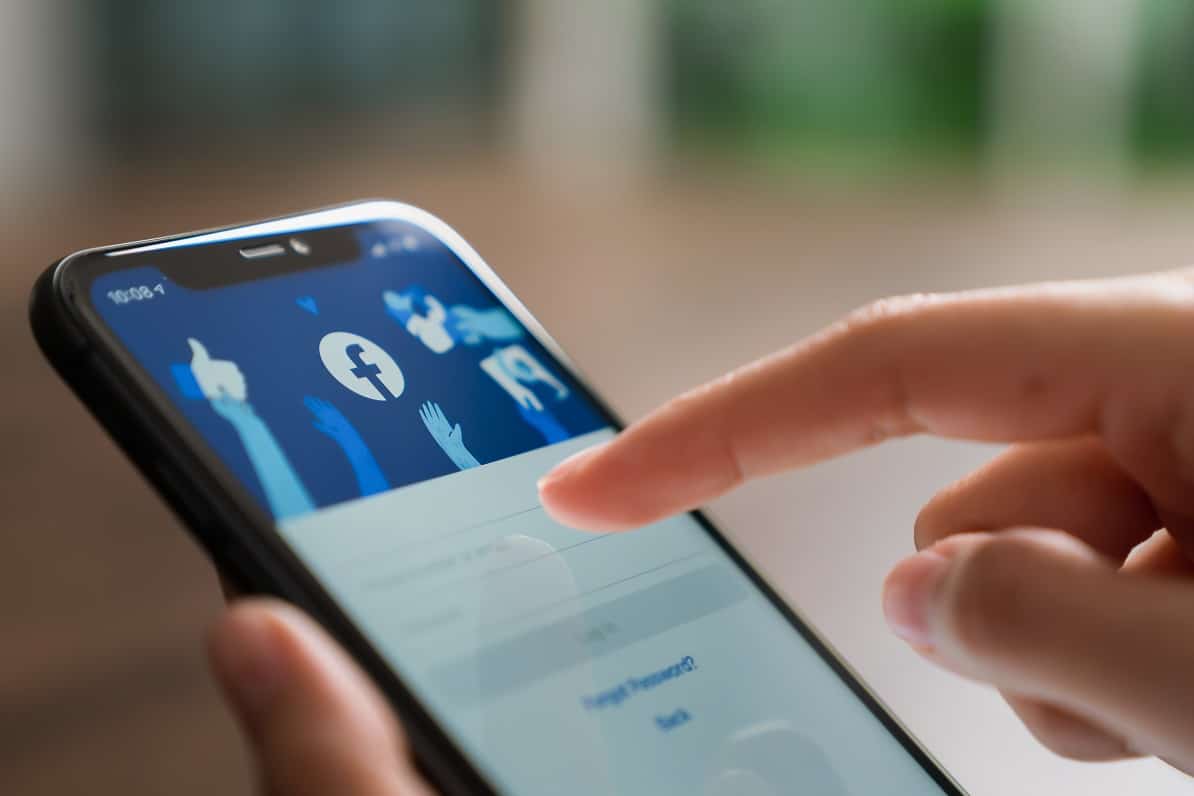
Como corrigir a mensagem do Facebook enviada(Fix Facebook Message Sent) , mas não entregue
O que é o Facebook Messenger?
O aplicativo Messenger(Messenger app) complementar do Facebook permite que as pessoas se comuniquem e compartilhem conteúdo facilmente entre si. Tudo o que você precisa é:
- uma conta do Facebook e
- conectividade decente com a internet.
Como a maioria das plataformas de mídia social, o Messenger possui vários indicadores(indicators) que exibem o status de uma mensagem(status of a message) que você enviou.
Diferença entre Enviado e Entregue no Messenger
(Difference between Sent and Delivered on Messenger
)
- Quando o Messenger(Messenger) indica que uma mensagem foi Enviada(Sent) , isso significa que o conteúdo foi enviado(dispatched) do seu lado.
- Entregue,(Delivered,) no entanto, indica que o conteúdo foi recebido(received) pelo destinatário.
- Quando uma mensagem do Facebook é (Facebook message is) enviada, mas não é entregue(sent but not Delivered) , o problema geralmente está no lado receptor.
Por que ocorre o erro Mensagem enviada mas não entregue?(Why Message Sent but Not Delivered error occurs?)
Uma mensagem pode não ser entregue por vários motivos, como:
- Pouca conectividade com a Internet:(Poor Internet Connectivity: ) depois que uma mensagem foi enviada do seu lado, o destinatário pretendido pode não conseguir recebê-la devido à baixa conectividade de rede. Embora enviar ou receber uma mensagem do Facebook(Facebook) não exija uma conexão de internet forte e rápida, o acesso a uma rede confiável é essencial.
- Status de Amizade no Facebook:(Friendship Status on Facebook: ) Caso você não seja amigo do destinatário no Facebook , sua mensagem não aparecerá automaticamente no aplicativo FB Messenger , nem mesmo na barra de notificação. Eles primeiro terão que aceitar sua solicitação de mensagem(Message Request) . Só então eles poderão ler suas mensagens. Portanto(Hence) , a mensagem será marcada apenas como Enviada(marked as Sent ) e pode ser o motivo pelo qual a mensagem foi enviada, mas não entregue.
- Mensagem ainda não visualizada:(Message not yet Viewed: ) Outra causa para o erro de mensagem foi enviada mas não entregue é que o destinatário ainda não abriu sua caixa de bate-papo. Mesmo que o Status indique que está Active/Online , ele pode estar longe do dispositivo ou simplesmente não teve tempo de abrir seu bate-papo. Também é possível que eles leiam sua mensagem na barra de notificação(Notification bar) e não nos bate(Chats) -papos . Nesse caso, uma mensagem não será marcada como entregue, até e a menos que o destinatário abra suas conversas de bate-papo e visualize a mensagem lá.
Infelizmente, não há muito que possa ser feito do seu lado, quando se trata de mensagens enviadas, mas não entregues. Isso ocorre porque o problema depende em grande parte do destinatário e das configurações da conta e do dispositivo. No entanto, há certas coisas que você pode fazer para garantir que as mensagens sejam devidamente enviadas do seu lado.
Nota:(Note:) Como os smartphones não têm as mesmas opções de configurações(Settings) e variam de fabricante para fabricante, verifique as configurações corretas antes de alterar qualquer uma.
Método 1: limpar o cache do Messenger(Method 1: Clear Messenger Cache)
Uma das primeiras coisas que você pode fazer é limpar o cache do aplicativo Facebook Messenger(Facebook Messenger App) . Isso permite que o aplicativo ignore dados desnecessários e pode ajudá-lo a enviar e receber mensagens com mais eficiência.
1. Nas configurações(Settings) do seu dispositivo , navegue até Aplicativos e notificações(Apps & Notifications) .
2. Localize o Messenger na lista de Aplicativos Instalados(Installed Apps) . Toque(Tap) nele como mostrado.

3. Toque em Armazenamento e Cache(Storage & Cache) , conforme ilustrado abaixo.
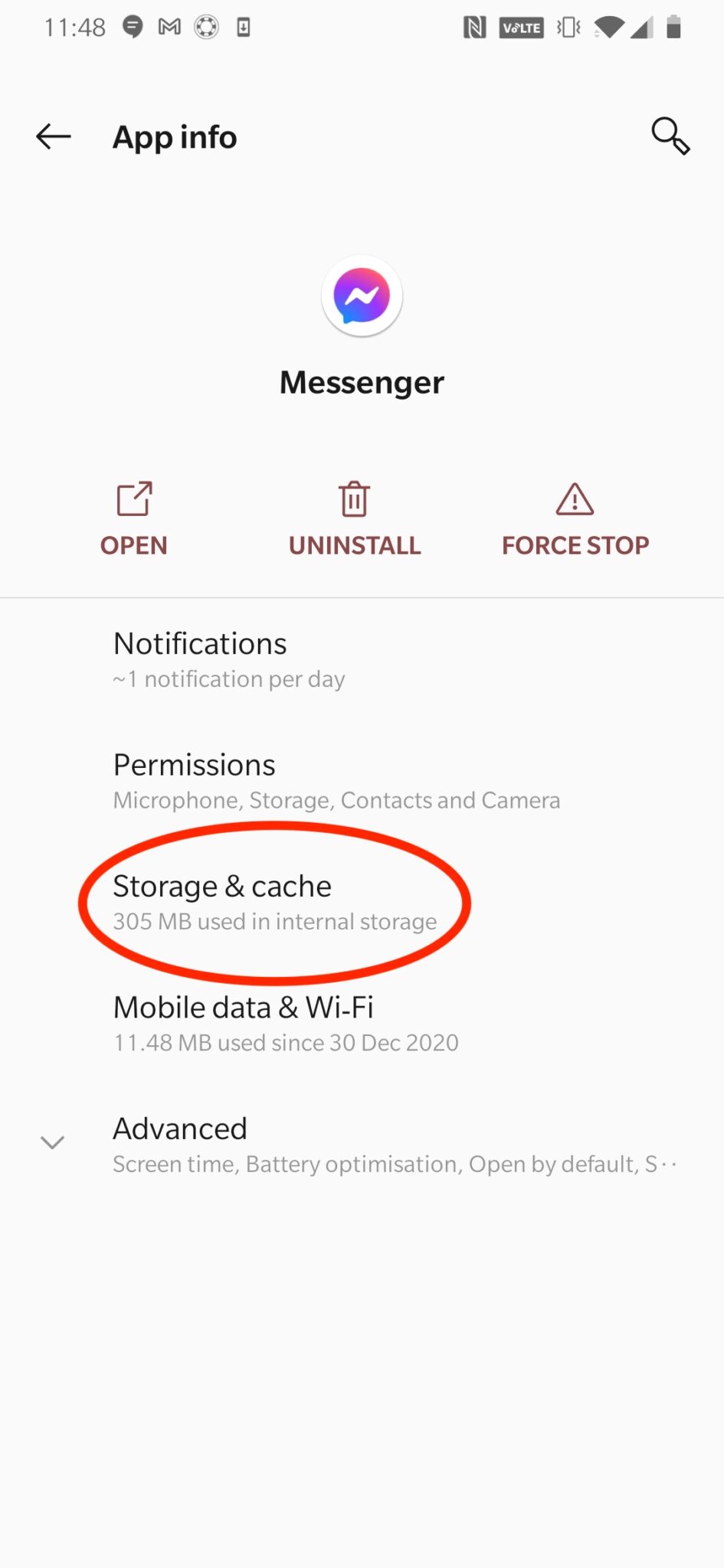
4. Por fim, toque em Limpar cache(Clear Cache ) para limpar os dados de cache referentes ao Messenger .

Leia também: (Also Read:) Como vincular o Facebook ao Twitter(How to Link Facebook to Twitter)
Método 2: Faça login pelo navegador da Web(Method 2: Log-in through Web Browser)
Fazer login na sua conta por meio de um navegador da Web, em vez do aplicativo, pode ajudar. Você e seus amigos receberão indicações sobre quem está online e ativo e quem não está. Isso reduzirá o número de mensagens do Facebook enviadas, mas não entregues, pois você pode optar por enviar mensagens apenas para os amigos do Facebook(Facebook) que estão Online, naquele momento.

Método 3: Use o Messenger Lite(Method 3: Use Messenger Lite)
O que é o Facebook Messenger Lite? (What is Facebook Messenger Lite?) Messenger Lite é uma versão mais leve do Messenger que foi otimizada. Suas características notáveis incluem:
- Lite funciona para dispositivos com especificações não ideais.
- Também funciona quando você não tem acesso a uma conexão de internet confiável.
- A interface do usuário(User Interface) é um pouco menos sofisticada e consome menos dados móveis.
Como o recurso essencial de enviar e receber mensagens permanece inalterado, ele pode funcionar com mais eficiência para você.
Vá para a Google Play Store , pesquise e baixe o Messenger Lite(download Messenger Lite) conforme mostrado.

Alternativamente, clique aqui(click here) para baixar o Messenger Lite. (Messenger Lite. )Em seguida, faça login e aproveite o envio e recebimento de mensagens.
Leia também: (Also Read:) Como encontrar alguém no Facebook usando um endereço de e-mail(How to Find Someone On Facebook Using An Email Address)
Perguntas frequentes (FAQ)(Frequently Asked Questions (FAQ))
Q1. Por que minhas mensagens não estão sendo enviadas no messenger?(Q1. Why are my messages not sending on messenger?)
A principal razão pela qual uma mensagem não está sendo enviada do seu lado é uma conexão de internet ruim. Certifique-se de ter acesso a uma rede confiável e de boa velocidade antes de enviar uma mensagem. Se a sua internet está funcionando bem no seu celular/laptop, pode haver um problema com os servidores do Facebook . (Facebook)Então, espere.
Q2. Por que minhas mensagens não estão sendo entregues?(Q2. Why are my messages not delivering?)
Mensagem do Facebook(Facebook Message) enviada, mas não entregue porque o destinatário ainda não recebeu a mensagem devido a uma conexão ruim com a Internet ou ainda não abriu a mensagem recebida.
Q3. Por que não posso enviar mensagens no Messenger?(Q3. Why am I not allowed to send messages on Messenger?)
Você pode ser impedido de enviar mensagens no Messenger porque:
- Você encaminhou uma mensagem muitas vezes e invocou o Protocolo de Spam do Facebook(Facebook Spam Protocol) . Isso irá bloqueá-lo por algumas horas ou dias.
- Suas mensagens violaram repetidamente as Diretrizes da comunidade(Community Guidelines) .
Recomendado:(Recommended:)
- Como sair de um bate-papo em grupo no Facebook Messenger(How to Leave a Group Chat in Facebook Messenger)
- Como iniciar uma conversa secreta no Facebook Messenger(How to Start a Secret Conversation on Facebook Messenger)
- Como desbloquear o Bootloader via Fastboot no Android(How to Unlock Bootloader Via Fastboot on Android)
- Como instalar o Bluetooth no Windows 10(How to Install Bluetooth on Windows 10)
Esperamos que este artigo esclareça o que é o Facebook Messenger , a diferença entre enviado e entregue no Messenger , e ajude você a aprender como corrigir o problema de mensagem do Facebook enviada, mas não entregue(how to fix Facebook message sent but not delivered issue) . Se você tiver dúvidas ou sugestões, deixe-as na seção de comentários abaixo.
Related posts
9 Ways para Fix Message não Sent Error em Android
Como Fix Facebook Dating não é Working (2021)
Fix Ca n't Send Text Message to One Person
Como corrigir o problema do feed de notícias do Facebook não carregando
Por que as mensagens do Facebook são enviadas, mas não entregues (e como corrigir)
Fix Improve Location Accuracy Popup em Android
Como Fix Google Photos mostra fotos em branco
Como Fix Instagram Music não funciona
Fix Your System é fortemente danificado por quatro vírus
5 Ways para Fix Gmail Account não Receiving E-mails
Fix VPN não conectar em Android
Fix Spotify não abrir em Windows 10
Fix WhatsApp Your Phone Date é Inaccurate Error
Fix Moto G6, G6 Plus or G6 Play Common Issues
Como Set Text Message Ringtone em Android
Como corrigir Instagram não vai Let Me Post Error
Fix Google Maps não falar no Android
Como Fix Pokémon Go GPS Signal não encontrado
Fix Play Store DF-DFERH-01 Error (2021)
Como Fix Slow Charging em Android (6 Easy Solutions)
